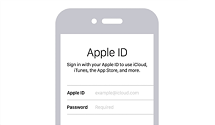Comment télécharger et installer iOS 12 sur iPhone iPad iPod touch
Voulez faire une mise à jour iOS 12/12.1.1 pour essayer les nouveautés iOS 12/12.1.1 ? Suivez cet article, on vous prépare des méthodes efficaces de télécharger et installer iOS 12/12.1.1 sur l’iPhone l’iPad l’iPod touch gratuitement.
Guide de mise à jour iOS 12
2. Avant la mise à iOS 12
3. Mise à iOS 12
4. Après la mise à iOS 12
5. Downgrade iOS 12 vers iOS 11
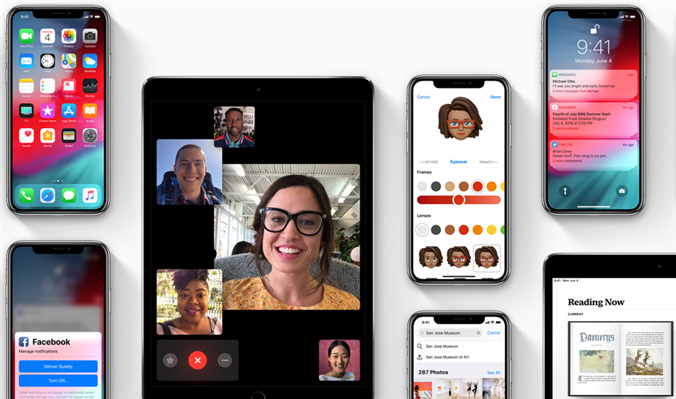
faire une mise à jour 12
En fait, les amateurs Apple sont envie de faire mise à jour iOS 12 dans un premier temps pour goûter le nouveau système et ses fonctionnalités innovantes. Si vous voulez télécharger et installer iOS 12/12.1.1 sur vos iDevices pour en profiter dès maintenant, on vous prépare deux façons pour faire une mise à jour 12 : téléchargement et installation directe iOS 12/12.1.1 et mise à jour iOS 12/12.1.1 via iTunes.
Bien sûr, on vous donne des conseils utiles lorsque vous ne savez pas si vous devez mettre à jour mon iPhone vers iOS 12/12.1.1 et des choses incontournables à faire avant la mise à jour iOS 12/12.1.1.
Voici les appareils qui sont pris en charge iOS 12 :
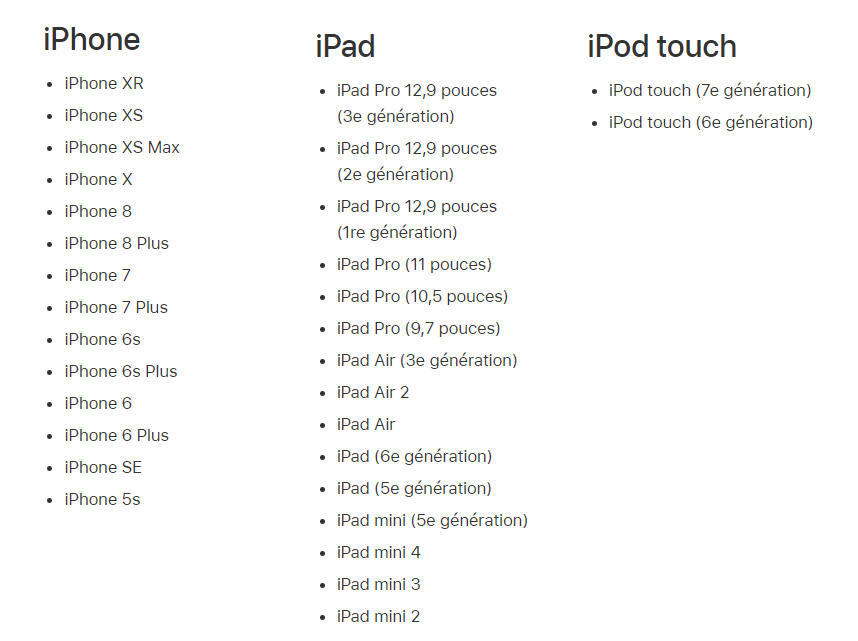
Les appareils qui sont pris en charge iOS 12
Partie 1. Télécharger et installer iOS 12 sur iPhone directement
Si vous voulez mettre à jour votre iPhone iPad ou iPod touch vers iOS 12/12.1.1 n’importe où (pas via un ordinateur personnel) avec Wi-Fi, la mise à jour directe depuis l’iPhone l’iPad est le meilleur choix. Vous verrez une pop-up de notification sur l’écran de votre appareil, et suivez les étapes ci-dessous pour bien mettre à jour vers iOS 12 :
Avant de la mise à jour, il vaut mieux préparer d’avance pour éviter l’accident, comme vérifiez les appareils compatibles, sauvegarder iPhone, Internet stable, etc. Je vous propose AnyTrans, il vous permet sauvegarder ce que vous voulez sur PC/Mac, et de prévisualiser et d’exporter des fichiers depuis sauvegarde directement. De plus, vous pouvez transférer 32+ types de données (contacts, messages, photos, musique…) entre appareils iOS, PC/Mac, iTunes/iCloud, même Android à iOS. Téléchargez et installez-le pour faire un essai gratuit.

Sauvegarder complètement les données de votre téléphone
Étape 1. Connectez votre appareil à Wi-Fi > Rendez-vous dans Réglages sur votre iPhone iPad iPod touch > Général.
Étape 2. Saisissez le mot de passe de votre Apple ID > Cochez Accepter les conditions générales de mise à jour iOS 12/12.1.1.
Étape 3. Touchez sur Mise à jour logicielle > Appuyer sur Télécharger et installer. Et puis, suivez les instructions et passez l’écran des conditions générales.
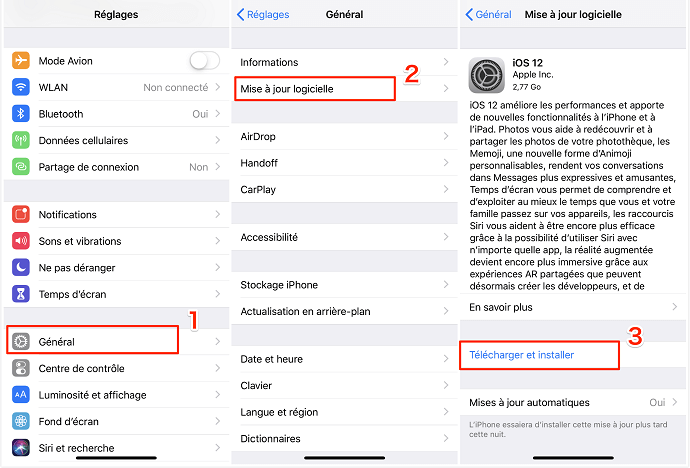
Comment télécharger et installer iOS 12/12.1.1 directement
Partie 2. Comment mettre à jour iPhone vers iOS 12 via iTunes
Si vous ne souhaitez pas faire la mise à jour sans fil, vous pourrez mettre à jour iPhone vers iOS 12/12.1.1 via iTunes. En général, l’iTunes effectuera d’abord une copie de contenu iOS et installera la mise à jour iOS 12/12.1.1 sur votre appareil.
Étape 1. Connectez votre iPhone iPad à l’ordinateur avec un câble et ouvrez l’iTunes sur votre ordinateur.
Étape 2. Cliquez sur l’icône de l’appareil dans la barre de menu > Résumé > Cliquez sur Mettre à jour. S’il n’y a pas de notification d’iOS 12/12.1.1, cliquez sur Rechercher les mises à jour.
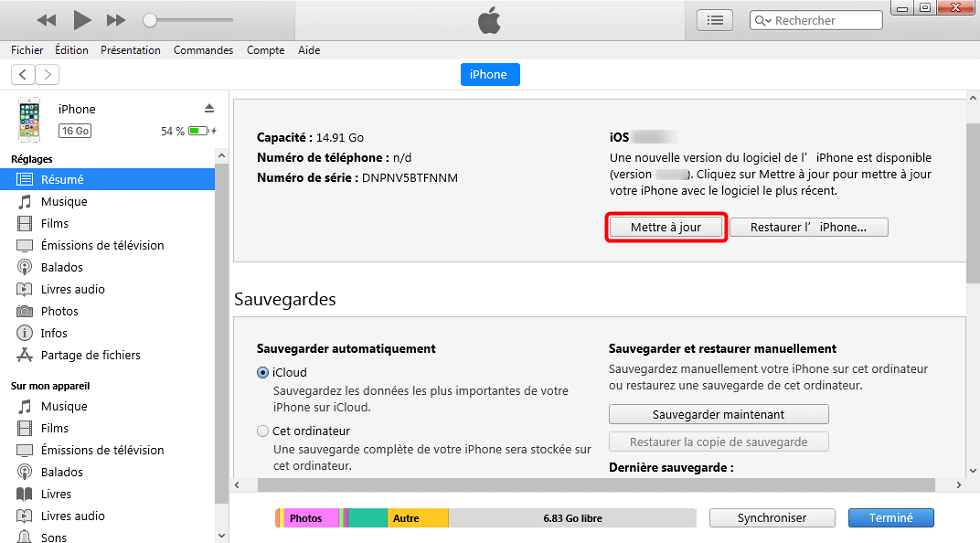
Mise à jour iOS 13 via iTunes
Étape 3. Une fois le téléchargement terminé, cliquez sur Mise à jour pour installer iOS 12/12.1.1 sur votre appareil iOS.
Étape 4. Votre appareil devrait redémarrer à plusieurs reprises et demander vos codes au cours de la mise à jour iOS 12/12.1.1.
Étape 5. Une fois le processus de mise à jour terminée, vérifiez que les données que vous avez sauvegardées sont bien présentes. Vous pourriez bien profiter de toutes les nouveautés iOS 12.
Partie 3. Comment mettre à jour iPhone vers iOS 12 via AnyFix
Les deux moyens proposés ne sont pas difficile à contrôler, mais il risque de perdre des données sur votre appareil iOS si vous faire des manipulations mauvaises. Et il a besoin d’avoir une sauvegarde sur l’ordinateur pour mettre à jour iOS via iTunes. Donc nous vous proposons ici un outil sécurisé et pratique pour mettre à niveau logiciel d’iOS – AnyFix.
C’est un logiciel professionnel de réparation du système iOS, vous pouvez faire la mise à jour via cet outil directement ; mieux encore, lorsque vous rencontrez de l’échec pendant ce processus, AnyFix vous aide de réparer des problèmes épineux d’iOS.
Téléchargez d’abord cet outil puissant vers votre ordinateur.
Étape 1.Ouvrez-le sur l’ordinateur > Mettre à jour/Downgrader iOS.

Page d’accueil AnyFix
Étape 2.Mettre à jour iOS/iPad iOS en 1 clic.
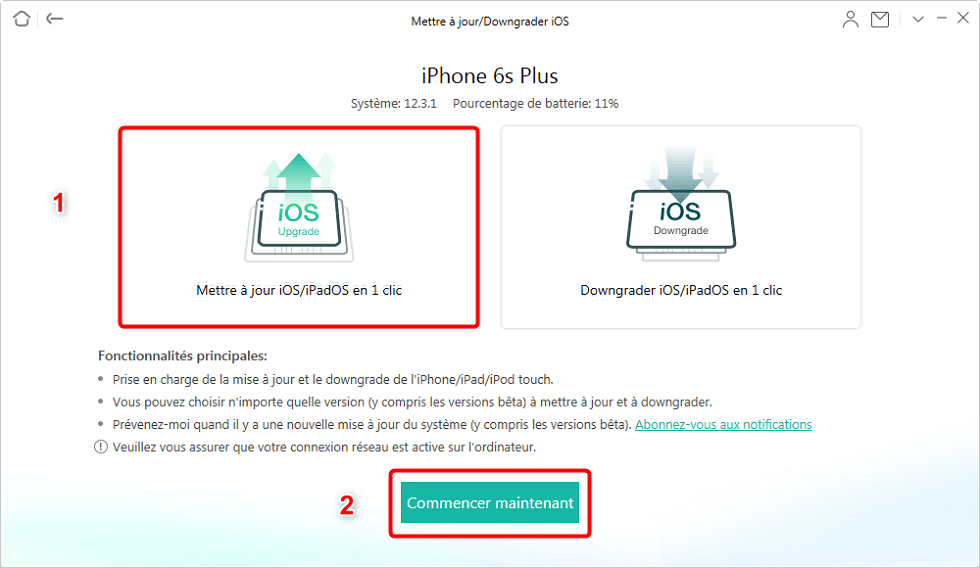
Mettre à jour d’iOS
Étape 3.Sélectionnez le firmware de la version iOS que vous voulez mettre à jour, pour le télécharger sur l’ordinateur > Ensuite clicuqez sur Mettre à jour .
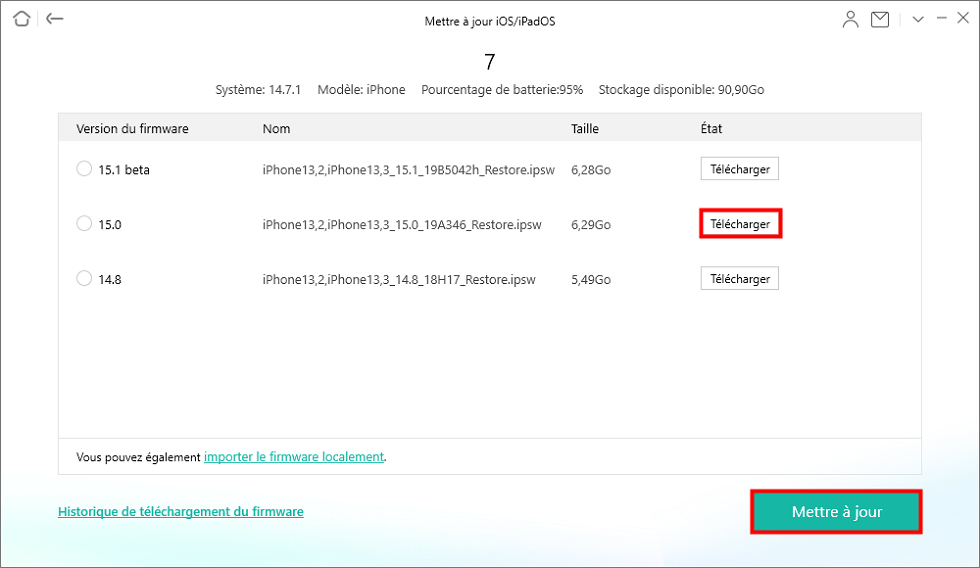
Télécharger le firmware de votre appareil iOS
Étape 4.Attendez le processus.
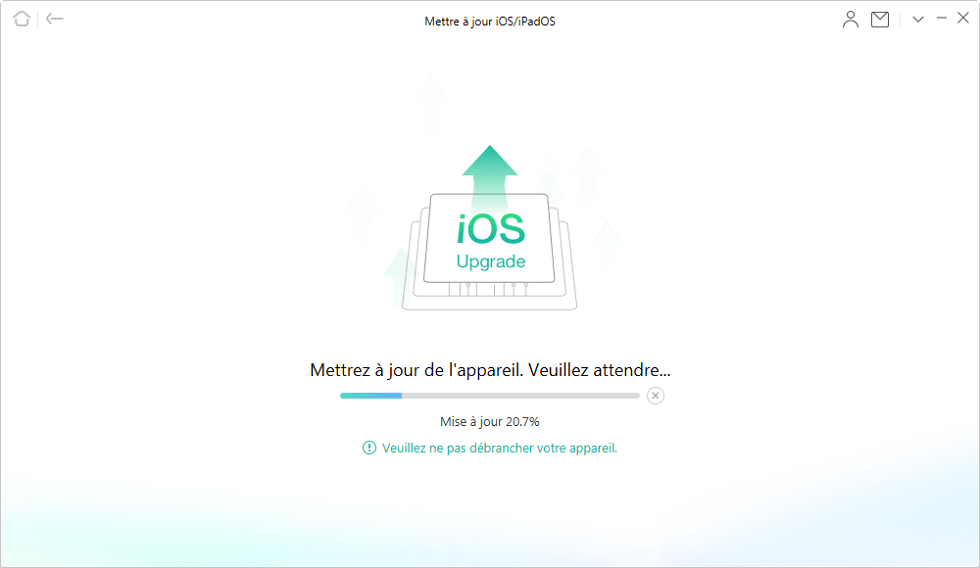
Mise à jour d’iOS en cours
Étape 5.La mise à jour est terminée.
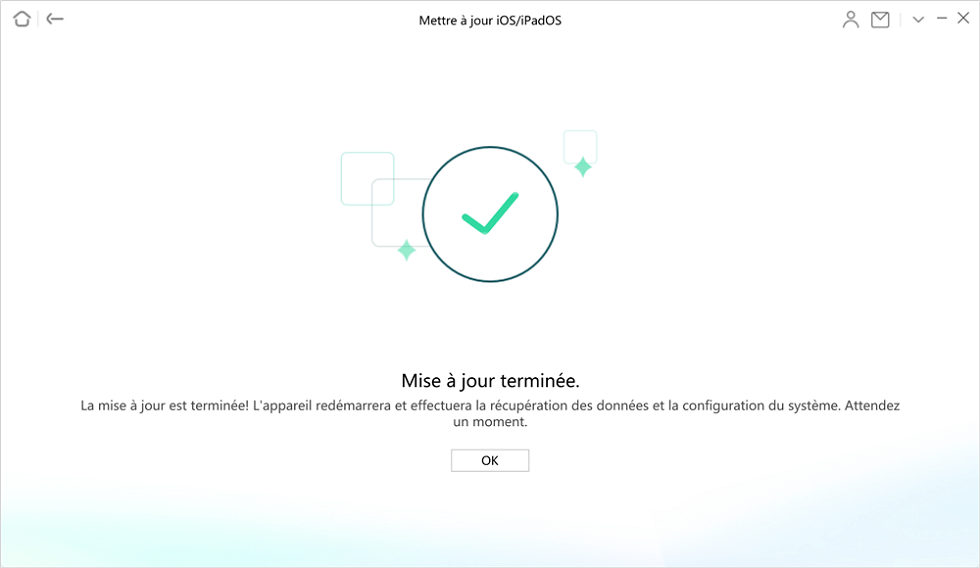
Mise à jour iOS terminé
Conclusion
C’est très simple de télécharger et installer iOS 12/12.1.1 sur votre iPhone, n’est-ce pas ? Est-ce que vous êtes content de ce nouveau système ? Oui, essayez AnyTrans pour transférer et gérer votre contenu sur iPhone. Si vous rencontrez des problèmes ou des bugs avec la mise à jour iOS 12/12.1.1, on vous prépare une page complète sur tous les problèmes iOS 12 et les solutions possibles. Ou bien, on vous fournit la façon de downgrader iOS 12 à iOS 11. Si vous trouvez cet article utile, merci de le partager avec vos amis, et si vous avez d’autres problèmes, laissez le commentaire, on vous répondra.
AnyFix – Mettre à jour/Downgrader l’appareil iOS
- Mettre à jour l’appareil iOS en un clic, sans processus compliqué.
- Réparer 200+ problèmes iTunes : erreur iTunes 54/14/9006, impossible de synchroniser, ne reconnaît pas iPhone, etc.
- Entrer/Sortir le mode DFU/récupération, mettre à jour logiciel rapidement.
Télécharger pour Win100% propre et sécuritaire
Télécharger pour Mac100% propre et sécuritaire
Téléchargement Gratuit * 100% propre et sécuritaire
Questions liées aux produits ? Contactez l'équipe Support à trouver une solution >